Обрезаем фон в Photoshop
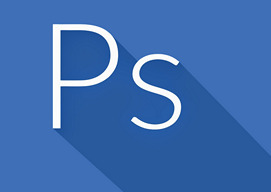
Часто для сайта необходимо убрать фон на картинке, чтобы вставить на сайт. Поэтому ниже будет описание самого простого и проверенного способа. У меня версия фотошопа СС 19.1.6. Первым делом нужно выставить режим работы с фотографией, ниже на рисунке это показано

Загружаем как обычно фотографию, для примера взял фото поросенка и дальше необходимо два раза кликнуть мышкой на напись «Фон» в закладке «Слои». Появится табличка, где нажимаем Ок.

В итоге мы видим, что появился слой вместо фона…

Затем внизу нажимаем кнопку «Добавить слой маску», ниже показано как она выглядит.

И видим в закладке «Слои», что появилась корректирующая маска

С этой маской мы и будем работать, поэтому выделяем её мышкой (вверху на нартинке белый прямоугольник), дальше идем в панель инструментов слева и выбираем кисточку, настраиваем её размер, как нам удобно…

И начинаем обводить контур, стирать всё, что за пределами изображения… руками, увеличивая масштаб картинки, чтобы точно повторить контуры… на моём примере у поросенка лохматые уши, поэтому обрезаем волосики))) Причем, если нам нужно восстановить лишнее, если мы случайно стерли деталь, то нажимаем стрелку над черным и белым прямоугольником, выше на рисунке третья снизу эта функция. Т.е. мы или стираем фон или востанавливаем таким образом…

Ну собственно и всё, дальше нужно просто нажать Файл- Сохранить как и выбрать формат png, фотошоп предупредит, что картинка будет со слоями, что нам и требуется, т.к имеем картинку фон и выше маску наложенную, сохраняем, открываем в просмотрщике, например FastStone Image Viewer https://m-fiz.ru/prosmotrshhik-foto/ и видим поросенка на темном фоне, всё нормально. Если фон белый, то значит у нас нет маски, такое бывает, например при передаче png формата через WhatsApp, мессенджер сжимает объем, выполняет сведение фона и маски, поэтому такие файлы нужно передавать в архиве. Часто в поиске можно найти много png файлов с белым фоном, где маска удалена… Такие файлы не подходят для вставки на сайт, где фон рисунка должен быть прозрачен…
Ну и вот результат, любуемся.. Не сильно старался, это по быстрому для примера сделал… Если делать аккуратно, то нужно обрезать больше края, чтобы не было темных контуров. Растушевку кисточки тоже можно было увеличить, для данного случая, чтобы края не были такие резкие…

Можно при выделении упростить себе жизнь, сначала применить быстрое выделения контуров. А так же применение магнитного ласо, волшебной палочки и пр. способов автоматизации выделения контура. Ниже на рисунке показано, где это выбирается

И таким способом быстро выделяем контур, всё интутивно понятно… если где-то ошиблись не страшно, потом вручную поправим…

Затем пока выделение сохраняется нажимаем кисточку и стирем выделенную область… при желании мы можем инвертировать выделение, стереть то, что за областью выделения, нажав правой кнопкой мыши при выделении и выбрать «Инверсия выделенной области.». После этого нам нужно убрать выделение, чтобы в ручную поправить контур, при включенном режиме выделения нажимаем правой кнопкой мыши и выбираем «Отменить выделение». И дальше правим кисточкой, вручную как обычно. Автоматизация выделения контура порой не плохо работает, хорошо экономит время и силы.